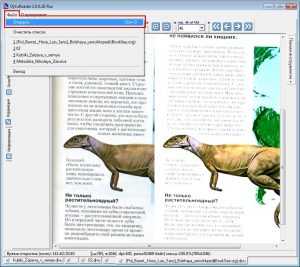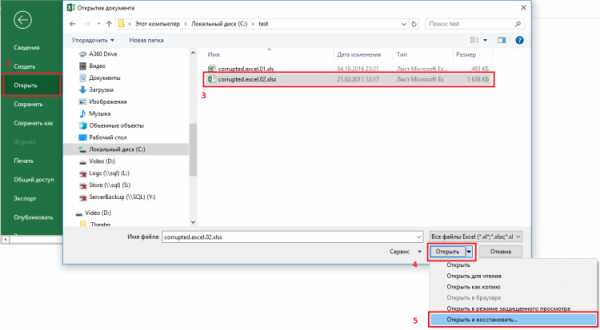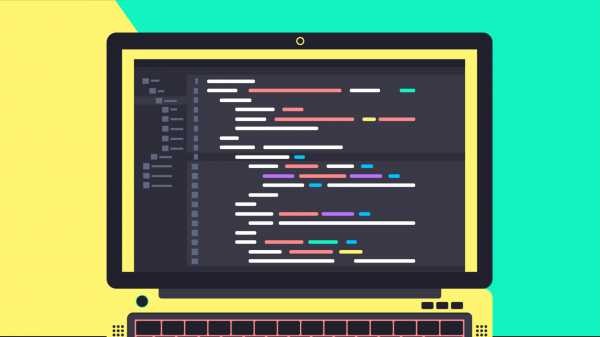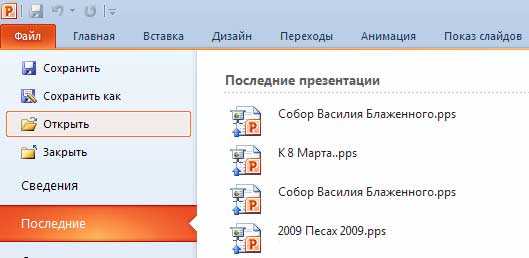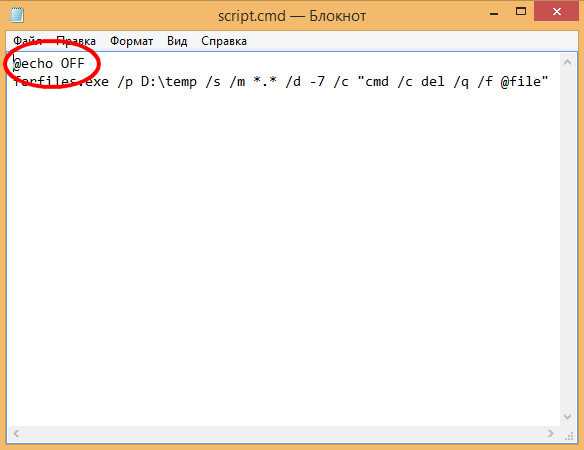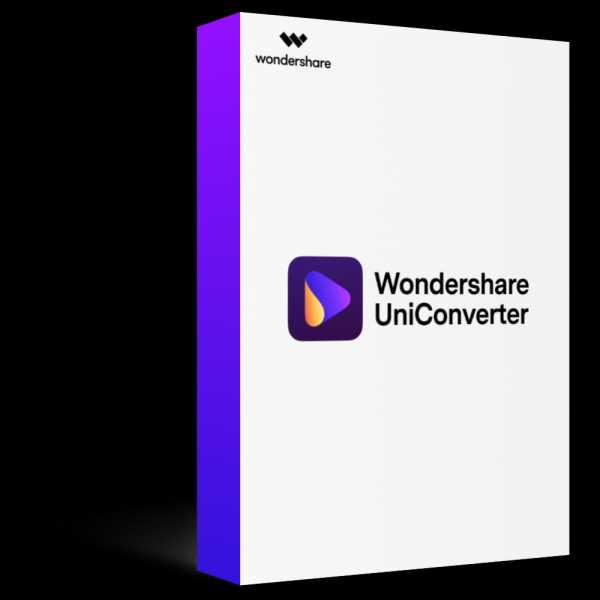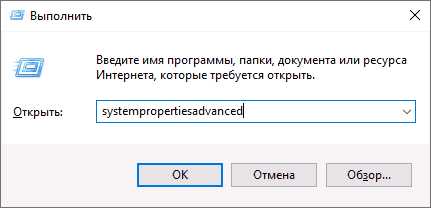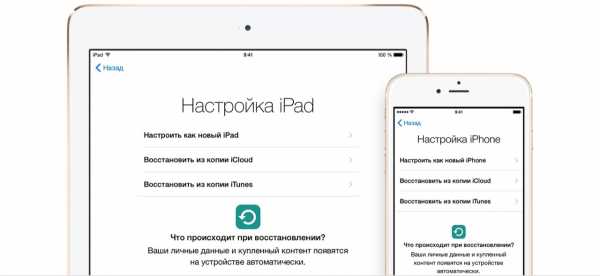Что такое hosts файл и как его найти
Файл Hosts — что это такое, где он находится в Windows, что с ним делать вебмастеру и как удалить из него записи вирусов
Здравствуйте, уважаемые читатели блога KtoNaNovenkogo.ru. Сегодня я хочу поговорить о такой довольно-таки простой в своем устройстве вещи, как файл Hosts.
Что примечательно, живет он практически на всех операционных системах (а значит и всех компьютерах пользователей интернета), начиная от Линукса и заканчивая Windows 7. Еще одним отличительным его свойством является то, что он не имеет расширения, но это обусловлено именно тем, что работать он должен в любых ОС, а значит обязан быть универсальным.
Но не это главное. Хотя он и является пережитком прошлого, по прежнему есть масса способов использовать Хостс как в благих целях, так и не в очень. Например, вирусы и вирусописатели очень его любят и часто используют либо для подмены официальных сайтов их фишинговые дубли, либо для блокировки возможности обновления установленной у вас антивирусной программы.

Когда интернет только появился и был медленным, то многие пользователи прописывали в Hosts наиболее часто посещаемые ими ресурсы, а так же блокировали через него сервера с рекламой, ну, или доступ тем программам, которые они активировали, скажем так, не платя за это разработчикам.
Но даже сейчас этот файл может приносить пользу, в том числе и вебмастерам. Например, при смене хостинга вы вынуждены иногда ждать сутки, прежде через на всех DNS серверах пропишется новый IP адрес вашего сайта. Однако, можно начинать работать и тестировать сайт на новом хостинге сразу же после его размещения там. Как это сделать? Ну, все при помощи того же Hosts.
Кроме этого вообще будет полезно знать где находится файл Hosts, как его найти на разных операционных системах, как его проверить на предмет девственной чистоты от вирусных записей, ну и, наконец, как он должен выглядеть в оригинале.
Что такое Hosts, его содержание и назначение?
По традиции, стоит начать с того, а как же собственно это чудо появилось и сумело поселиться на подавляющем большинстве компьютеров в мире. Ну, тут, как всегда все просто.
Когда интернета (всемирной паутины, глобальной сети или попросту WWW) еще не существовало как такового (как он появился можно почитать в статье про появление WWW в интернете), но уже были небольшие локальные сети из подключенных друг к другу компьютеров, то даже тогда пришли к выводу, что гораздо проще обращаться к хостам (компьютерам в сети) по именам, а не по цифровому коду, который называют IP адресом.
Однако сетевому оборудованию нужны именно Ip-ишники и ничего другого. Поэтому вручную формировался список соответствия имени хоста и его Ip адреса. Такой список обзывался именем Hosts и рассылался на все узлы локальной сети. Все было замечательно вплоть до того момента, когда использовать такой метод уже стало не возможно из-за огромного числа записей, содержащихся в этом файле. Рассылать его стало проблематично.
В связи с этим решили подойти к этом вопросу иначе, а именно разместить в интернете целую древовидную сеть DNS-серверов (систему доменных имен), которые хранили бы все эти таблицы соответствия и компьютеры пользователей обращались к ближайшему из них с вопросом о том, а какой-же Ip-ишник соответствует домену Вася.ру.
При этом про файл Hosts все благополучно забыли, но он по-прежнему имел место быть во всех операционках, разве что только его содержание было крайне скудным. Обычно там присутствовала и присутствует до сих пор всего лишь одна запись:
127.0.0.1 localhost
По какой-то причине, данный Ip адрес (а точнее диапазон 127.0.0.1 — 127.255.255.255) был выбран для обозначения локального хоста (частного IP), т.е. того самого компьютера, за которым вы сидите (дословно localhost — «этот компьютер»). Но, правда, это все для старичка IPv4 (четвертой версии).
А во входящем сейчас в обиход IPv6 (из-за того, что заложенного в предыдущей версии количества адресов уже не хватает всем) подобная запись будет выглядеть чуток по другому:
::1 localhost
Но суть одна и та же. Т.к. сейчас еще используются или могут использоваться оба стандарта задания IP адреса, то в файле Hosts обычно присутствуют обе этих строчки. Над ними, правда, может быть всякая билиберда написана (зависит от используемой ОС), но все те строки содержат вначале символ решетки # (хеш), который означает, что данные строки являются комментариями и учитываться не должны.
На моей старушке Windows Vista файл Хостс выглядит сейчас вот так:
# Copyright (c) 1993-1999 Microsoft Corp. # # This is a sample HOSTS file used by Microsoft TCP/IP for Windows. # # This file contains the mappings of IP addresses to host names. Each # entry should be kept on an individual line. The IP address should # be placed in the first column followed by the corresponding host name. # The IP address and the host name should be separated by at least one # space. # # Additionally, comments (such as these) may be inserted on individual # lines or following the machine name denoted by a '#' symbol. # # For example: # # 102.54.94.97 rhino.acme.com # source server # 38.25.63.10 x.acme.com # x client host # This HOSTS file created by Dr.Web Anti-rootkit API 127.0.0.1 localhost ::1 localhost
Синтаксис записи очень простой — сначала указывается IP адрес, а затем через любое количество пробелов (символов табуляции) прописывается название хоста (компьютера, узла или домена). Для каждой записи подобного рода используется отдельная строка.
Тут встает главный вопрос, а какое сейчас занимает Hosts место в процессе установки соответствия вводимых в браузере доменных имен и тех IP адресов, которые за этими доменами скрываются? Ну, как оказалось, очень даже важное место занимает, а именно первое. Но обо все по порядку.
Итак, вы вводите в адресную строку браузера Урл адрес (про Url читайте тут) или же переходите по ссылке из закладок браузера, или же с какой-либо открытой в нем вебстраницы. В любом случае браузер получает от вас путь до того документа, который вы хотите увидеть.
https://ktonanovenkogo.ru/papka/fail.html
По любому, в Урле будет присутствовать доменное имя сайта, на котором интересующий вас документ лежит (ktonanovenkogo.ru в нашем примере). Однако, этому домену соответствует вполне себе конкретный сервер (может быть виртуальный), где хостится этот самый сайт. И у этого сервера обязательно должен быть IP адрес, чтобы он был виден в сети и к нему могли обращаться.
Ваш браузер не может знать, какой именно IP соответствует доменному имени содержащемуся в Урле (ну, если только вы в этом самом браузере не включили кэширование DNS записей и данный узел был вами ранее посещен). Поэтому он обращается в первую очередь за разъяснениями именно к файлу Hosts на вашем компьютере.
Если там этот домен найден не будет (и соответствующий ему IP), то уже дальше браузер начнет пытать службу кэширования DNS записей из состава Windows. Если раньше вы к этому домену обращались и с тех пор прошло не очень много времени, то DNS-кэш выдаст браузеру этот самый Айпишник. Браузер его получит и откроет затребованный вами документ.
Если же среди кэша для этого домена записей не найдется, то браузер отправит запрос на ближайший DNS-сервер (скорее всего, это будет сервер вашего интернет провайдера) и получит от него искомую информацию. Правда, в этом случае может наблюдаться небольшая задержка в открытии затребованной вами вебстраницы, но при современных скоростях интернета это будет практически не заметно.
И так происходит при абсолютно любом запросе на открытие документа из интернета с вашего компьютера. Улавливаете? Пустой Hosts не создает никаких проблем, а вот если его заполнить, да еще и со злым умыслом, то может получиться так, что вы введете пароль от своего Яндекс кошелька не на официальном сайте этой платежной системы, а на фишинговом ресурсе с аналогичным дизайном (см. что такое фишинг).
Как такое может быть? Ну, от заражения вирусами никто не застрахован (тут я писал про свою вирусную эпопею с сайтами), а вирус может запросто дописать в Хостс IP адрес фишингового ресурса и поставить ему в соответствие доменное имя money.yandex.ru, к примеру. В этом и кроется опасность.
На фальшивом сайте социальной сети могут перехватить вводимые вами пароли, могут потребовать плату за вход, ну или еще чего-нибудь совершить более креативного. Самое печальное, что заметить подмену невозможно, ибо в адресной строке браузера будет красоваться правильное доменное имя.
Где находится файл Hosts и как удалить из него записи вируса?
С другой стороны удалить внесенные вирусом изменения из файла Host сможет даже абсолютный нуб в компьютерах. Обычно проблема заключается именно в том, чтобы найти, где этот самый файлик находится.
В старых версиях Windows, как, например, XP или 2000, он был открыт для всех желающих и жил в системных папках по следующему адресу:
Windows\System32\drivers\etc\
Вы не поверите, но он живет по этому же адресу и в Windows 7, и в Висте, но там все несколько сложнее, ибо пройдя по пути:
c:\Windows\System32\drivers\
Папки etc вы там не обнаружите. Разработчики посчитали, что обычным смертным этот файл трогать не стоит во избежании проблем.
Однако, файл hosts в windows 7 и vista все же имеет место быть, нужно только искать его, получив права Администратора. Лично я никогда даже не пытался разобраться во всей это ахинеи с правами, но для себя нашел очень простой способ обойти это ограничение.
Итак, заходите в меню кнопки «Пуск» — «Все программы» и находите там папку «Стандартные». Внутри нее живут ярлычки, среди которых несложно увидеть «Блокнот». Щелкаете по нему правой кнопкой мыши и из появившегося контекстного меню выбираете «Запуск от имени Администратора»:
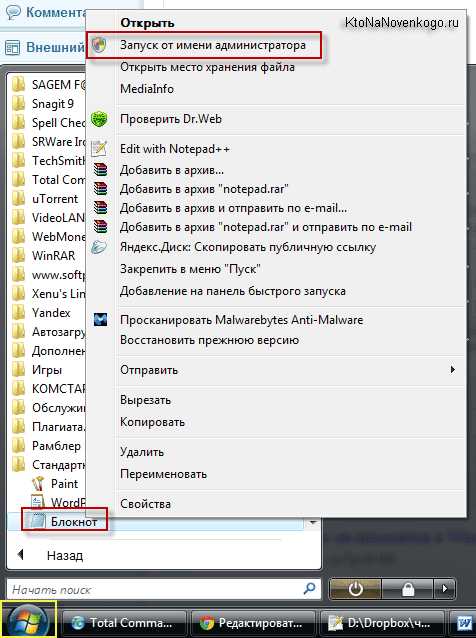
Ну, собственно, полдела сделано. Теперича в блокноте выбираете из верхнего меню пункты «Файл» — «Открыть». В стандартном окне проводника Windows находите искомую папку etc (внутри каталога Windows\System32\drivers\), выбираете в правом нижнем углу из выпадающего списка «Все файлы» и счастливыми глазами наблюдаете появления этого сверхсекретного файла:
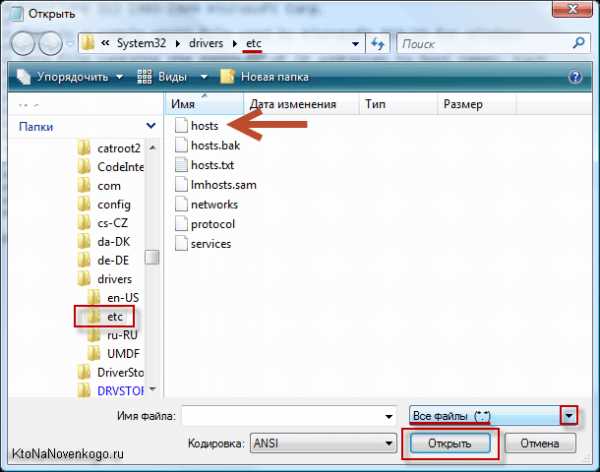
Он будет именно без расширения, а всю остальную лабудень, на вроде hosts.txt, очень часто создают вирусы, чтобы отвлечь ваше внимание и в конец запутать. Для настоящего файла они выставляют атрибут «Скрытый», который можно поставить или снять, просто щелкнув по файлу правой кнопкой мыши и выбрав самый нижний пункт «Свойства»:
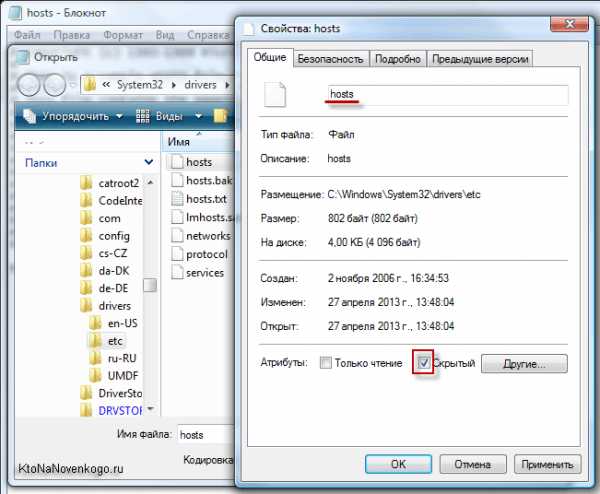
А т.к. в Windows по умолчанию для зарегистрированных типов файлов расширения не отображаются (вот зачем так сделали — я не понимаю), то пользователь находит hosts.txt не видя ни его расширения, ни того, что в той же папке есть еще один хостс, но он скрыт от его глаз.
Внося изменения в фальшивку он так ничего и не добивается, начинает рвать волосы, заламывать руки и идет в магазин за новым ноутбуком, чтобы, наконец-то, попасть в свой любимый Контакт, который вирус заблокировал на старом компе. Ааа, ужас.
Хотя, конечно же, пользователь может оказаться продвинутым и включить в настройках показ скрытых и системных файлов. В Windows Vista для этого нужно зайти в «Панель управления» — «Свойства папки» — вкладка «Вид» и переместить галочку в строчку «Показывать скрытые папки и файлы». Кстати, и с расположенной выше строчки «Скрыть расширения ...» галочку лучше будет снять:
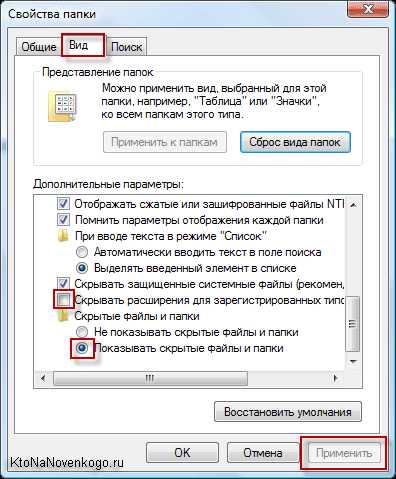
Есть совсем простой способ открыть этот файл. Достаточно будет нажать на клавиатуре сочетание клавиш Win+R (или выбрать из меню кнопки «Пуск» пункт «Выполнить»), после чего ввести в открывшемся окне следующую строку и нажать Энтер:
notepad %windir%\system32\drivers\etc\hosts

Но не суть важно. Мы с вами все же нашли, где находится этот секретный (для Windows 7 и vista) файл, и должны его внимательно осмотреть на предмет возможных надругательств. Если первичный осмотр пациента никаких патологий не выявил, то посмотрите на область прокрутки страницы в Блокноте.
Иногда свои записи вирус вносит после нескольких сотен пустых строк, снижая тем самым риск их обнаружения вами. Если полосы прокрутки нет, то все замечательно, а если есть — то воспользуйтесь ей и приведите свой Hosts к тому виду, что у него должен быть с рождения, т.е. достаточно будет наличия в нем всего лишь двух строк (комментарии никому не нужны):
127.0.0.1 localhost ::1 localhost
Ну, если подмену адресов в этом файле представить довольно просто, например, это может выглядеть так:
127.0.0.1 localhost ::1 localhost 77.88.21.3 ktonanovenkogo.ru
То как же, в таком случае, осуществляется блокирование определенных сайтов через Хостс? Ну, просто домену, который нужно заблокировать, ставят в соответствие частный IP адрес 127.0.0.1, например, так:
127.0.0.1 localhost ::1 localhost 127.0.0.1 vk.com 127.0.0.1 odnoklassniki.ru
Умница браузер находит это соответствие и пытается получить нужный документ (вебстраницу) с вашего же компьютера, что ему, естественное, не удается и о чем он вам незамедлительно сообщит. Кстати, это хороший способ заблокировать доступ вашим чадам к сайтам, которые вы считаете им не стоит посещать. Кончено же, нужно еще будет список таких сайтов создать или где-то взять, но при желании вполне можно попробовать.
Как я уже упоминал, в стародавние времена, когда интернет у большинства пользователей был еще медленным, для ускорения открывания сайтов прописывали их Айпишники в Hosts. Другое дело, что эти самые ресурсы периодически меняли хостинг и вместе с ним и IP адреса. А пользователь, забыв про то, что он сотворил полгода назад для ускорения интернета, тщетно пытается понять, почему его любимые ресурсы ему не доступны.
Как использовать Хостс при переносе сайта на новый хостинг?
Ну, и напоследок я хотел бы рассказать о том, как с помощью внесения изменений в файл Хостс можно работать с сайтом, переехавшим на новый хостинг еще до того момента, как на всех DNS серверах пропишется новая запись (ставящая в соответствие вашему домену новый Ip адрес). Способ очень простой, но эффективный.
Итак, вы меняете хостера. Естественно, что меняется и IP адрес вашего сайта. Как об этом узнают в интернете? Все правильно, с помощью сети Днс серверов. Кстати, первый и самый важный шаг сделаете вы сами, зайдя в панель управления своего регистратора и прописав там адреса NS серверов вашего нового хостера.
Именно с них новая DNS распространится по всему интернету. Но процесс этот длительный и при самом худшем сценарии развития событий может занять пару суток. На это время сайт должен быть доступен и на новом и на старом хостинге, чтобы пользователи со всего мира не были бы лишены возможности его лицезреть.
Однако, вам самим ведь будет интересно узнать, а как, собственно, ваш ресурс чувствует себя у нового хостера? Проверить работу всех плагинов и других вещей. Неужели придется ждать от нескольких часов до двух суток? Ведь это не выносимо.
Во-первых, можно будет попробовать сбросить DNS-кэш на вашем собственно компьютере, ибо он может мешать вам увидеть свой ресурс на новом хостинге, если внешние ДНС сервера уже получили новую запись. Как это сделать? Опять же все очень просто. Нажимаете на клавиатуре сочетание клавиш Win+R (или выбираете из меню кнопки «Пуск» пункт «Выполнить»), после чего вводите в открывшемся окне:
cmd
Откроется очень страшное окно под название командная строка, куда вам нужно будет вставить эту команду:
ipconfig /flushdns
Обычные кнопки вставки в окне командной строки не работают, поэтому просто щелкните в ней правой кнопкой мыши и выберите пункт «Вставить».

После этого жмите на «Энтер», DNS-кэш очистится на вашем компе и можно пробовать открыть ваш сайт снова. Кстати, кэш ДНС может иметь место быть и в самом браузере, так что очистите его, либо обновите окно, удерживая зажатой кнопку «Шифт» на клавиатуре.
Кстати, если интересно, то можно посмотреть содержимое DNS-кэша, введя в командную строку следующую команду:
ipconfig /displaydns
По-прежнему открывается сайт на старом хостинге? Не беда. Находим описанным чуть выше способом файл Hosts и добавляет в него всего лишь одну строчку:
109.120.169.66 ktonanovenkogo.ru
Где 109.120.169.66 — это будет IP адрес вашего нового хостинга, а дальше будет следовать доменное имя вашего сайта. Все. Пока весь остальной мир любуется вашим ресурсом на старом хостинге, вы имеете возможность исправить возможные косяки на уже перенесенном на новый хостинг движке. Штука замечательная и я ей всегда пользуюсь.
Удачи вам! До скорых встреч на страницах блога KtoNaNovenkogo.ru
Использую для заработка
Рубрика: Хостинги и доменыГде находится файл hosts и как его изменить? Редактирование файла hosts в Windows, Linux, MacOS
Возможно, данная страница была удалена, перенесена или вы ввели неверный адрес.
Вам могут помочь статьи:
Настройка ресурсных записей DNS для домена Настройка ресурсных записей в Личном кабинете Что такое DNS простыми словами Настройка ресурсных записей на хостинге Что такое ресурсные записи DNSПоиск по разделу «Помощь»
Перейти на ГлавнуюЧто такое hosts файл и как его найти
В данном посте будем разбираться с тем, что такое файлик hosts, где он находится, как его изменить и какой он должен быть в нормальном состоянии.
Что такое hosts файл
Файл hosts — обычный файлик, в котором представлен список ip адресов, которые сопоставлены с именами сайтов.
Он служит своеобразным локальным dns-сервером, указывая куда обращаться ПК при введении в браузер определенного адреса. Ниже вы можете увидеть пример содержимого такого файла.
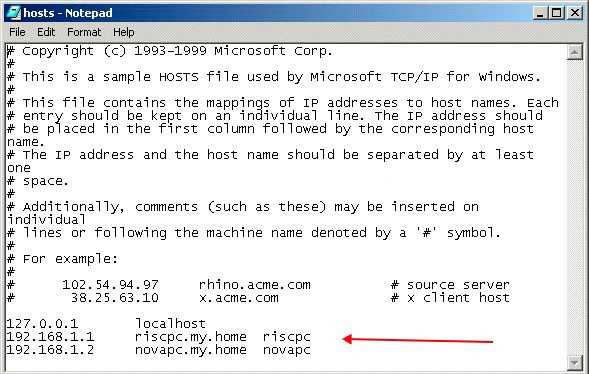
В hosts по умолчанию прописан лишь один ip адрес (127.0.0.1), который занят вашим компом.
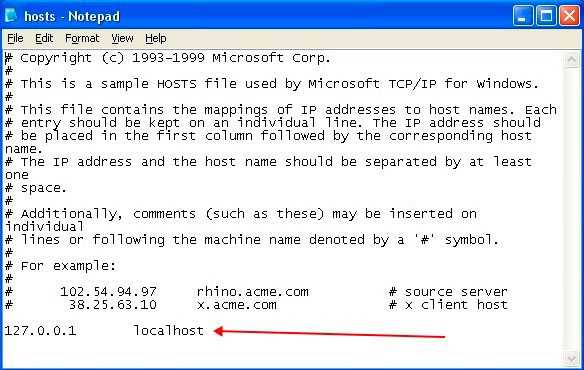
Когда мы вводим адрес сайта в адресной строке браузера, перед тем как сайт загрузится, комп сначала обращается к файлу hosts, смотрит есть ли данный адрес в списке или нет, а уже затем обращается к dns-серверам в интернете. В отличии от серверов файлик контролируем мы сами. Если в нем адреса нет, то идет обращение к dns-серверам и сайт загружается, а вот если в файле есть запись, то комп смотрит к какому ip адресу следует обращаться.
Hosts можно юзать для блокировки доступа к ресурсам интернета. Для это дописываем сразу после строки 127.0.0.1 localhost новую строку вида:
127.0.0.1 адрес_сайта
Адрес сайта сопоставляется с ip адресом компа и так что не загружается.
Ниже представлены особенности редактирования файла hosts:
— каждая запись должна находиться на отдельной строке;
— ip адрес в записи идет первым;
— ip и адрес сайта должны быть разделены хотя бы одним пробелом;
— сивол решетка # в начале строки даёт возможность ее закомментировать, т.е. сделать так, чтобы она не работала.
Частенько файлик хостс используют хулиганы. Вредоносное ПО подменяет или редактирует файлик так, что когда вы набираете определенный адрес, открывается не оригинальный сайт, а сайт злоумышленников, который очень похож на настоящий. Кроме перенаправления, может использоваться блокировка, когда мошенники просто закрывают доступ к сайту.
Где находится hosts файл

В данный момент давайте разбираться где находится hosts. Найти hosts можно по адресу:
C:\Windows\System32\drivers\etc
Представленной выше путь актуален для операционки Windows. Для других ОС данный путь может отличаться.
Расположение файла можно изменить в реестре
HKEY_LOCAL_MACHINE\SYSTEM\CurrentControlSet\services\Tcpip\Parameters\DataBasePath
Как изменить файл hosts
Файлик hosts не имеет расширения, так что открыть его, просто кликнув по нему два раза левой клавишей мыши, не получится. Клацаем на нем правой клавишей мышки и выбираем пункт «Открыть с помощью».
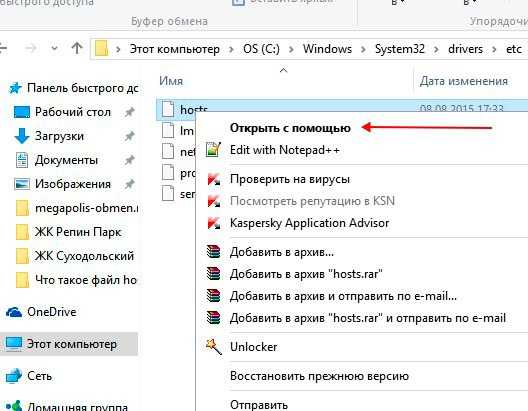
Далее из списка прог выбираем блокнот или программу WordPad. В конце, после внесения изменений, щёлкаем в верхнем меню Файл -> Сохранить.
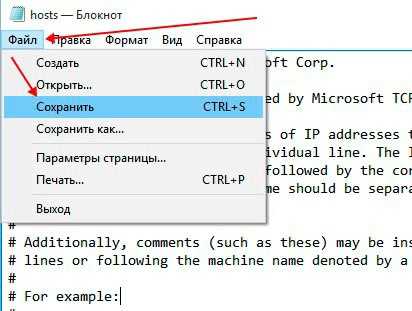
Как должен выглядеть файл hosts
Ниже представлены оригинальные тексты файлов hosts для разных операционных систем Windows. Это содержания файла по умолчанию.
Windows XP
# Copyright (c) 1993-1999 Microsoft Corp.
#
# This is a sample HOSTS file used by Microsoft TCP/IP for Windows.
#
# This file contains the mappings of IP addresses to host names. Each
# entry should be kept on an individual line. The IP address should
# be placed in the first column followed by the corresponding host name.
# The IP address and the host name should be separated by at least one
# space.
#
# Additionally, comments (such as these) may be inserted on individual
# lines or following the machine name denoted by a ‘#’ symbol.
#
# For example:
#
# 102.54.94.97 rhino.acme.com
# source server
# 38.25.63.10 x.acme.com # x client host
127.0.0.1 localhost
Windows Vista
# Copyright (c) 1993-2006 Microsoft Corp.
#
# This is a sample HOSTS file used by Microsoft TCP/IP for Windows.
#
# This file contains the mappings of IP addresses to host names. Each
# entry should be kept on an individual line. The IP address should
# be placed in the first column followed by the corresponding host name.
# The IP address and the host name should be separated by at least one
# space.
#
# Additionally, comments (such as these) may be inserted on individual
# lines or following the machine name denoted by a ‘#’ symbol.
#
# For example:
#
# 102.54.94.97 rhino.acme.com # source server
# 38.25.63.10 x.acme.com # x client host
127.0.0.1 localhost
::1 localhost
Windows 7
# Copyright (c) 1993-2009 Microsoft Corp.
#
# This is a sample HOSTS file used by Microsoft TCP/IP for Windows.
#
# This file contains the mappings of IP addresses to host names. Each
# entry should be kept on an individual line. The IP address should
# be placed in the first column followed by the corresponding host name.
# The IP address and the host name should be separated by at least one
# space.
#
# Additionally, comments (such as these) may be inserted on individual
# lines or following the machine name denoted by a ‘#’ symbol.
#
# For example:
#
# 102.54.94.97 rhino.acme.com # source server
# 38.25.63.10 x.acme.com # x client host
# localhost name resolution is handled within DNS itself.
# 127.0.0.1 localhost
# ::1 localhost
В заключении хотелось бы написать о том, как обезопаситься от изменений hosts. Разумеется на первом месте антивирусы. Обязательно пользуйтесь ими и поддерживайте актуальную базу. Ну и разумеется не устанавливайте непроверенные программы и не запускайте странные файлы. А еще у меня стоит в свойствах галочка «только чтение» для данного файла. Для его изменения нужно скопировать в другое место, отредактировать, а потом уже скопировать с заменой.
Где находится файл hosts и как его изменить
В некоторых случаях бывает необходимо отредактировать файл hosts на локальном ПК или удаленном сервере. С помощью этого файла вы можете управлять маршрутизацией трафика и разрешением IP-адресов в имена DNS. Приоритет данного файла позволяет обрабатывать сетевые запросы до их передачи публичным или частным DNS-серверам. Таким образом, реализуется возможность создания своеобразной локальной системы DNS на самой машине.
Сегодня данный файл практически не используется, его функции выполняет служба DNS, преобразующая "имя в адрес" и "адрес в имя". Тем не менее, его использование возможно и сегодня.
Редактирование:
Синтаксис остается одинаковым для всех операционных систем. У большинства файлов hosts несколько записей для loopback (обратной петли). Мы используем это для примера.
Часть 1: адрес, куда перенаправить;
Часть 2: адрес, который вы хотите перенаправить;
Часть 3: комментарий.
Они могут быть разделены пробелом, но для удобства чтения, как правило, разделены одним или двумя горизонтальными табуляциями.
127.0.0.1 localhosts #loopback
Используйте любой текстовый редактор в привилегированном режиме для внесения изменений.
Расположение hosts-файла в различных ОС:
Windows
c:\windows\system32\drivers\etc\hosts
В данном примере будет запрещен доступ машины к сайту Facebook и его поддоменам. Это реализуется за счет разрешения запросов DNS на имя facebook.com в несуществующий IP-адрес 0.0.0.0:
0.0.0.0 www.facebook.com
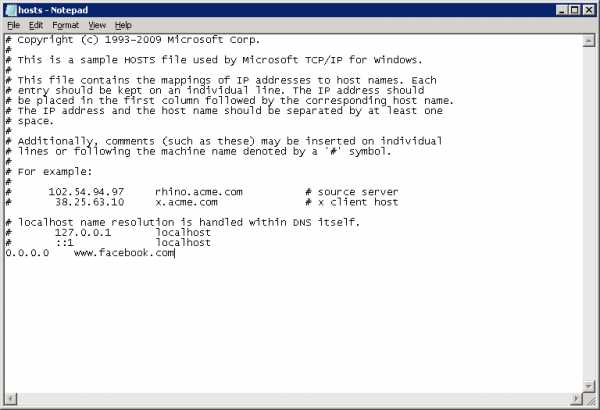
При попытке перейти по заблокированному адресу после добавления строки выше в файл hosts вы увидите ошибку, подтверждающую корректность конфигурации:
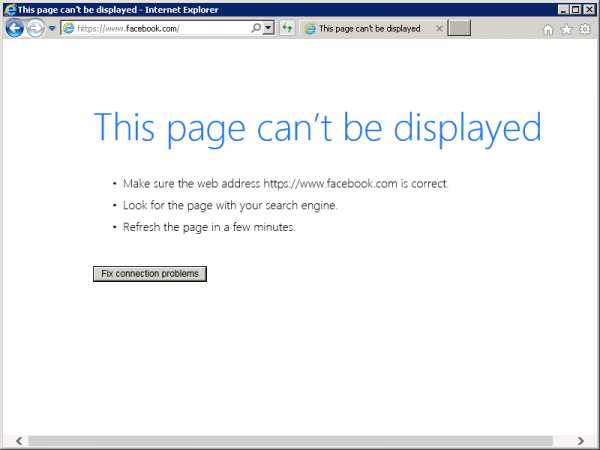
Linux
/etc/hosts
Открытие файла hosts в редакторе nano:
sudo nano /etc/hosts Порядок работы с файлом аналогичен ОС Windows. В примере ниже мы запретим доступ к facebook.com, перенаправив соответствующие запросы на несуществующий IP-адрес 0.0.0.0.
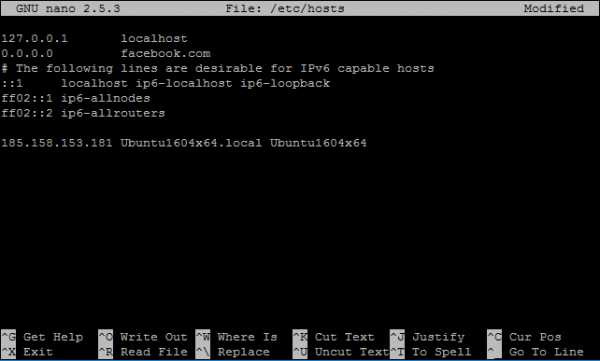
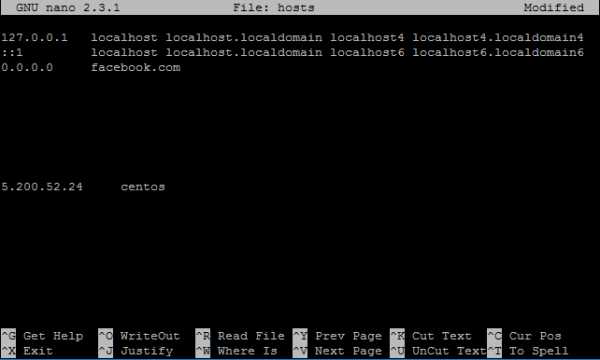
P. S. Другие инструкции:
Поделиться в соцсетях:Спасибо за Вашу оценку! К сожалению, проголосовать не получилось. Попробуйте позже
ru191014 Санкт-Петербург ул. Кирочная, 9
+7(812)313-88-33 235 70 1cloud ltd 2019-05-29 Как найти и отредактировать файл Hosts191014 Санкт-Петербург ул. Кирочная, 9
+7(812)313-88-33 235 70 1cloud ltd 2019-05-29 Как найти и отредактировать файл Hosts 600 autoФайл Hosts в Windows 10
Файл hosts - это файл Windows, который переводит доменные имена сайтов в IP-адреса. Именно он выполняет функцию преобразования имен хостов в числовые адреса протокола, которые будут определять местонахождение хоста в IP-сети. Файл hosts имеет форму простого текстового файла. В настоящее время этот файл бесполезен, так как этот процесс уже автоматизирован через DNS. К сожалению, этот файл часто компрометируют и заражают вирусом через вредоносное ПО, чтобы вас перенаправить на фишинговый сайт и вытащить из вас конфиденциальную информацию. Также, если файл Hosts заражен вирусом, то у вас не может быть доступа к сайтам или вы не сможете получать обновления для Windows 10/7/8.1. В этой инструкции разберем, где находиться файл Hosts, как восстановить его по умолчанию, правильно отредактировать, и как сохранить его, если нам выдаст ошибку доступа.
Где находится файл Hosts в Windows 10/7
Файл hosts находится по пути C:\Windows\System32\drivers\etc, не зависимо какую ОС вы используете, будь-то Windows 10, Windows 7 или Windows 8.1. У вас может быть несколько файлов с разными расширениями, к примеру hosts.txt или hosts.ics. Это не те файлы, которые вам нужны.
Чтобы отобразить правильный фал hosts, нажмите в проводнике слева в верхнем углу на "Файл" > "Параметры" > в новом окне вкладка "Вид" > и уберите галочку с пункта "Скрывать расширения для зарегистрированных типов файлов". Вы увидите расширения файлов hosts. Вам нужен без расширения, просто hosts.
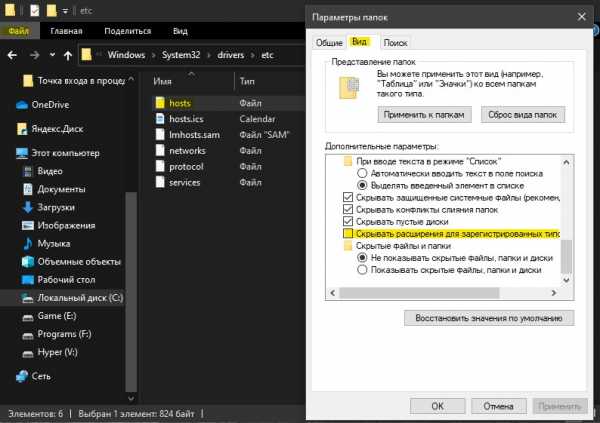
Как правильно открыть и сохранить файл Hosts
Большинство пользователей запускают файл hosts через правую кнопку мыши и "Открыть с помощью" блокнота. Это не верно, и при сохранение файла, вам будет запрещено его сохранять с ошибкой "У вас нет разрешения на сохранение файлов в этом месте. Обратитесь к админу". Эта ошибка будет даже если вы в данный момент являетесь единственным администратором на ПК.
Как сохранить тогда файл hosts? Все просто. Вы должны запустить изначально "Блокнот" от имени администратора и через него открыть этот файл.
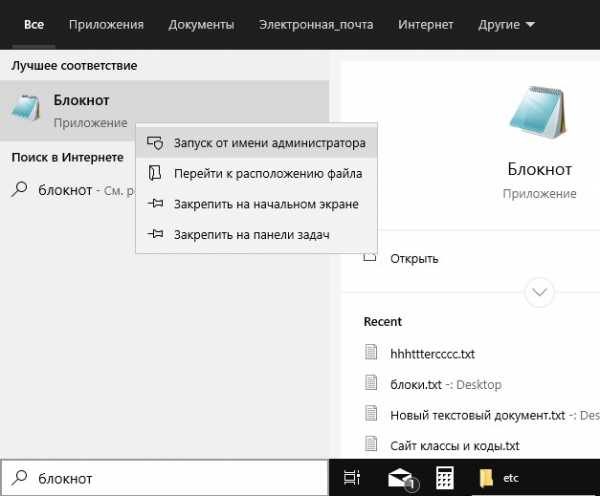
Когда откроется блокнот, нажмите на "Файл" > "Открыть" и перейдите по пути C:\Windows\System32\drivers\etc. Когда вы перейдете, то у вас будет ни одного файла, пустота. Нажмите снизу в графе "Имя файла" на отобразить "Все файлы" расширений. (Рис. ниже).
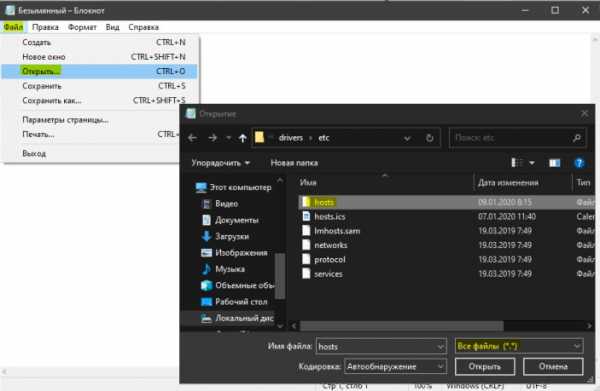
Какой должен быть файл hosts по умолчанию
По умолчанию файл hosts выглядит, как показано ниже. Если он будет пустым, то не стоит переживать. Решетка # обозначает комментарий, что не дает функционировать этому файлу. По сути это одно и тоже. Если вы увидели какие-либо лишние строчки без решетки #, к примеру 127.0.0.1 vk.com то удалите их.
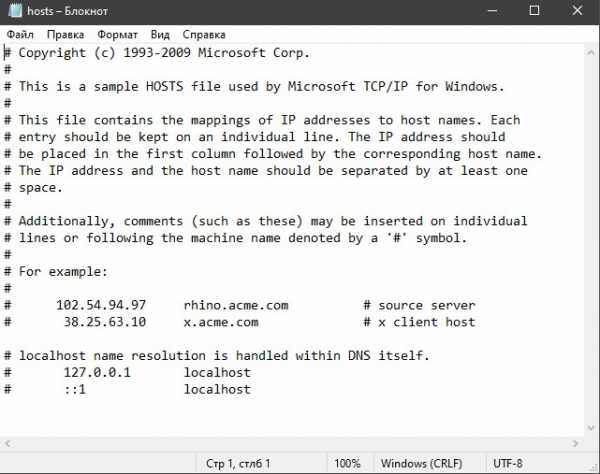
Файл hosts по умолчанию (раздвиньте список и скопируйте содержимое)
# Copyright (c) 1993-2009 Microsoft Corp.
#
# This is a sample HOSTS file used by Microsoft TCP/IP for Windows.
#
# This file contains the mappings of IP addresses to host names. Each
# entry should be kept on an individual line. The IP address should
# be placed in the first column followed by the corresponding host name.
# The IP address and the host name should be separated by at least one
# space.
#
# Additionally, comments (such as these) may be inserted on individual
# lines or following the machine name denoted by a '#' symbol.
#
# For example:
#
# 102.54.94.97 rhino.acme.com # source server
# 38.25.63.10 x.acme.com # x client host
# localhost name resolution is handled within DNS itself.
# 127.0.0.1 localhost
# ::1 localhost
Загрузка комментариев
Что такое файл hosts
- 08.08.2015
- Просмотров: 25474
В этом уроке будем разбираться что такое файл hosts, где он находится, как его изменить и какой он должен быть в нормальном состоянии.
Что такое файл hosts.
Файл hosts - обычный файл, в котором представлен список ip адресов, которые сопоставлены с именами сайтов.
Он служит своеобразным локальным dns-сервером, указывая куда обращаться компьютеру при введении в браузер определенного адреса. Ниже вы можете увидеть пример содержимого такого файла.
В hosts по умолчанию прописан лишь один ip адрес (127.0.0.1), который занят вашим компьютером.
Когда мы вводим адрес сайта в адресной строке браузера, перед тем как сайт загрузится, компьютер сначала обращается к файлу hosts, смотрит есть ли этот адрес в списке или нет, а уже затем обращается к dns-серверам в интернете. В отличии от серверов файл контролируем мы сами. Если в нем адреса нет, то идет обращение к dns-серверам и сайт загружается, а вот если в файле есть запись, то компьютер смотрит к какому ip адресу следует обращаться.
Hosts можно использовать для блокировки доступа к ресурсам интернета. Для это дописываем сразу после строки 127.0.0.1 localhost новую строку вида:
127.0.0.1 адрес_сайта
Адрес сайта сопоставляется с ip адресом компьютера и поэтому не загружается.
Ниже представлены особенности редактирования файла hosts:
- каждая запись должна находиться на отдельной строке;
- ip адрес в записи идет первым;
- ip и адрес сайта должны быть разделены хотя бы одним пробелом;
- сивол решетка # в начале строки позволяет ее закомментировать, т.е. сделать так, чтобы она не работала.
Очень часто файл хостс используют злоумышленники. Вирус подменяет или редактирует файл так, что когда вы набираете определенный адрес, открывается не оригинальный сайт, а сайт злоумышленников, который очень похож на настоящий. Кроме перенаправления, может использоваться блокировка, когда мошенники просто закрывают доступ к сайту.
Где находится hosts.
Теперь давайте разбираться где находится hosts. Найти hosts можно по адресу:
C:\Windows\System32\drivers\etc
Представленной выше путь актуален для операционной системы Windows. Для других ОС этот путь может отличаться.
Расположение файла можно изменить в реестре
HKEY_LOCAL_MACHINE\SYSTEM\CurrentControlSet\services\Tcpip\Parameters\DataBasePath
Как изменить файл hosts.
Файл hosts не имеет расширения, поэтому открыть его, просто кликнув по нему два раза левой клавишей мыши, не получится. Щелкаем на нем правой клавишей мыши и выбираем пункт "Открыть с помощью".
Далее из списка программ выбираем блокнот или программу WordPad. В конце, после внесения изменений, нажимаем в верхнем меню Файл -> Сохранить.
Как должен выглядеть файл hosts.
Ниже представлены оригинальные тексты файлов hosts для разных операционных систем Windows. Это содержания файла по умолчанию.
Windows XP
# Copyright (c) 1993-1999 Microsoft Corp.
#
# This is a sample HOSTS file used by Microsoft TCP/IP for Windows.
#
# This file contains the mappings of IP addresses to host names. Each
# entry should be kept on an individual line. The IP address should
# be placed in the first column followed by the corresponding host name.
# The IP address and the host name should be separated by at least one
# space.
#
# Additionally, comments (such as these) may be inserted on individual
# lines or following the machine name denoted by a '#' symbol.
#
# For example:
#
# 102.54.94.97 rhino.acme.com
# source server
# 38.25.63.10 x.acme.com # x client host
127.0.0.1 localhost
Windows Vista
# Copyright (c) 1993-2006 Microsoft Corp.
#
# This is a sample HOSTS file used by Microsoft TCP/IP for Windows.
#
# This file contains the mappings of IP addresses to host names. Each
# entry should be kept on an individual line. The IP address should
# be placed in the first column followed by the corresponding host name.
# The IP address and the host name should be separated by at least one
# space.
#
# Additionally, comments (such as these) may be inserted on individual
# lines or following the machine name denoted by a '#' symbol.
#
# For example:
#
# 102.54.94.97 rhino.acme.com # source server
# 38.25.63.10 x.acme.com # x client host
127.0.0.1 localhost
::1 localhost
Windows 7
# Copyright (c) 1993-2009 Microsoft Corp.
#
# This is a sample HOSTS file used by Microsoft TCP/IP for Windows.
#
# This file contains the mappings of IP addresses to host names. Each
# entry should be kept on an individual line. The IP address should
# be placed in the first column followed by the corresponding host name.
# The IP address and the host name should be separated by at least one
# space.
#
# Additionally, comments (such as these) may be inserted on individual
# lines or following the machine name denoted by a '#' symbol.
#
# For example:
#
# 102.54.94.97 rhino.acme.com # source server
# 38.25.63.10 x.acme.com # x client host
# localhost name resolution is handled within DNS itself.
# 127.0.0.1 localhost
# ::1 localhost
В заключении хотелось бы сказать о том, как обезопаситься от изменений hosts. Конечно же на первом месте антивирусы. Обязательно пользуйтесь ими и поддерживайте актуальную базу. Также, недавно я уже писал про программу под названием Менеджер браузеров. Она позволяет отслеживать и пресекать внесение изменений в файл без вашего участия. Ну и конечно не устанавливайте непроверенные программы и не запускайте странные файлы.
Если у вас появятся вопросы, то обязательно их задавайте.
Не забудьте поделиться ссылкой на статью ⇒
Из этого урока вы узнаете что такое капча (captcha).
- 04.11.2014
- Просмотров: 4441
В этом уроке я расскажу вам что такое никней (nickname) или коротко ник.
- 27.01.2015
- Просмотров: 9453
В этом уроке поговорим о таком термине как клоакинг.
- 19.01.2015
- Просмотров: 2954
Из этого урока вы получите ответ что значит имхо.
- 01.11.2014
- Просмотров: 3896
В этом уроке будем разбираться что такое файл hosts, где он находится, как его изменить и какой он должен быть в нормальном состоянии.
- 08.08.2015
- Просмотров: 25474
Понимание и использование файла Hosts Руководство для начинающих
Что такое файл hosts? и для чего это используется? –
Файл hosts выполняет преобразование имени в IP-адрес и использовался в ранних компьютерных сетях для разрешения имен до того, как был разработан DNS .
Файл хостов все еще присутствует в компьютерных системах (Windows, Linux, MAC), планшетах (например, Android) и т. Д. И может быть очень полезен для целей тестирования.
Файл хостов - это простой текстовый файл, который можно редактировать с помощью текстового редактора, например блокнота.
Однако важно отметить, что файл hosts не имеет расширения файла , такого как .txt.
Имена хостов
Прежде чем мы посмотрим на сам файл хоста, важно понять имена хостов.
В сети Windows все машины имеют имя (имя компьютера или хоста) и адрес (IP-адрес)
В сети Windows имя компьютера также называется именем хоста .
Имя компьютера назначается при установке, но может быть изменено позже (щелкните меню «Пуск» и щелкните правой кнопкой мыши мой компьютер> имя компьютера> изменить ).
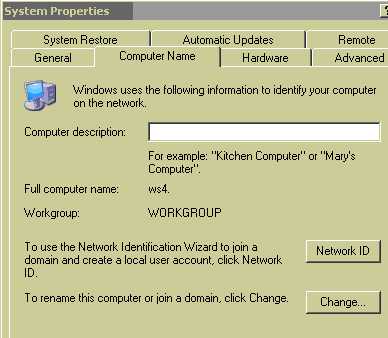
Чтобы упростить использование, сделайте его содержательным и коротким. Я использую WS1 (рабочая станция 1) и т.д.
Примечание: Все имена компьютеров в сети Windows должны быть уникальными.
Вы также можете найти имя компьютера, называемое Netbios-именем , а также имя хоста .
Имя netbios возникает из-за того, что ранние сети Microsoft использовали сетевые протоколы netbios , которые требовали, чтобы все устройства имели уникальное имя.
В сети Microsoft затем
имя компьютера = имя Netbios = имя хоста
В сети Linux или Unix имя хоста - , чисто необязательно, , но полезно, поэтому каждому компьютеру / устройству обычно присваивается имя.
Имя хоста можно использовать вместо IP-адреса компьютера , используя файл хостов для сопоставления имени с IP-адресом.
Чтобы найти имя хоста компьютера, введите команду hostname и командную строку.(Windows и Linux)
Вы также можете использовать команды ipconfig (windows) и ifconfig (Linux).
Расположение файла хоста - Windows и Linux
В Windows XP, Windows 7 файл hosts находится в c: \ windows \ system32 \ drivers \ etc \ ,
Примечание: Он может быть скрытым, поэтому для его просмотра необходимо включить просмотр скрытых файлов .
Кроме того, вы не сможете сохранить его, если не открыли его от имени администратора.Взгляните на эту статью для руководства.
В системах Linux файл hosts находится в каталоге / etc .
Вот основной файл хоста по умолчанию , взятый с моего ПК. Поставляется со всеми машинами Windows.
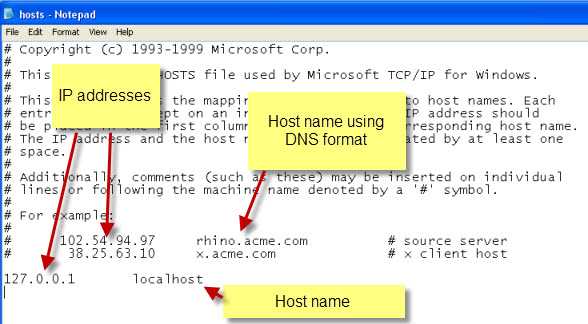
В большинстве систем есть одна запись по умолчанию для локального хоста, сопоставленная с адресом обратной связи 127.0.0.1 .
Когда используется файл Hosts?
Когда вы вводите имя сети в строку браузера, командную строку и т. Д., Как показано в простой командной строке ping ниже:
Компьютер должен сначала преобразовать это имя в IP-адрес.
В большинстве систем есть несколько способов сделать это, и они будут делать это в определенном порядке.
Это известно как процесс разрешения имен . См. Понимание процесса разрешения имен.
На большинстве устройств сначала проверяется файл хостов , а затем DNS (если настроен DNS).
Примечание. На компьютерах с Windows (Windows 10,8,7, XP и т. Д.) Изменение порядка разрешения имен выполняется с помощью настроек реестра. Однако на машинах Linux используется простой текстовый файл с именем /etc/hosts.conf (более старые версии) и /etc/nsswitch.conf . См. Статью
На снимке экрана выше в моем файле hosts не было записи для Google.com, поэтому система использовала DNS для разрешения имени.
Однако, если я отредактирую файл хоста и создам запись для www.google.com , которая указывает на адрес обратной связи (127.0.0.1) . 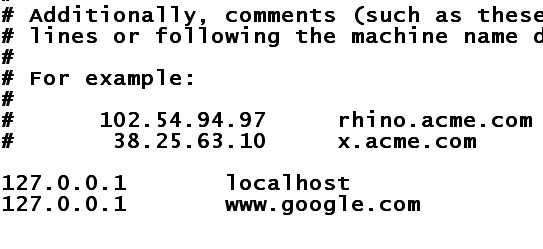
Вот что происходит, когда я пингую www.google.com.
Обратите внимание, что на этот раз используется запись в файле hosts, а - не DNS.
В приведенном выше примере я использовал полное доменное имя (FQDN) www.google.com.
Я мог бы использовать псевдоним, например G oogle и добился того же результата.
Некоторые вирусы нацелены на файл хоста, так как это простой способ привлечь ничего не подозревающих пользователей на мошеннических веб-сайтов .
Если вы разрабатываете веб-сайты, настраиваете локальные сети и т. Д., Вы найдете файл hosts очень полезным.
Общие вопросы и ответы
Q- В чем разница между именем хоста и именем домена.
A- Имя хоста используется в локальных сетях без DNS и является именем, присвоенным компьютеру. Похоже, это ws1. В то время как доменное имя выглядит как ws1.mydomain.com.
Q- На моих машинах с Windows у меня также есть файл LMhosts, что это такое?
A- LMhosts используется приложениями, использующими протокол Netbeui, и содержит имена NetBIOS и сопоставления IP-адресов.На самом деле он больше не используется.
Видео файл Hosts
Я создал видео. Что такое хост-файл? который охватывает основные моменты выше.
Сводка
Файл hosts используется как часть процесса преобразователя имен , и обычно является первым вариантом.
Большинству людей никогда не потребуется редактировать хост-файл, но вы должны знать, что он существует, и на всякий случай, что делает хост-файл.
Связанные руководства и ресурсы:
Сохранить
Сохранить
Сохранить
Сохранить
Оцените? И используйте Комментарии, чтобы сообщить мне больше
[Всего: 29 Среднее: 4.7/5]
.Блокировка нежелательных подключений с помощью файла Hosts
| Ребята ... извините за задержку (снова) с получением вышло обновление ... только что выписался из больницы ... теперь у меня серьезные проблемы со здоровьем с (полная почечная недостаточность ... нужна пересадка почки) плюс еще одна операция ... большие иглы вставлены мне в позвоночник ... однако я постараюсь лучше сохранить файл MVPS HOSTS. Ну только что вернулся из больницы (слишком много воды в легкие) Если бы могли... пожалуйста, рассмотрите пожертвование. Благодаря всему этому ... каждый немного помогает. |
Что он делает ...
Вы можете использовать измененный файл HOSTS для блокировки рекламы, баннеров, сторонних Файлы cookie, сторонние счетчики страниц, веб-ошибки и даже большинство угонщиков и, возможно, нежелательные программы. Это достигается путем блокировки соединение (я), которое поставляет эти маленькие драгоценности.Хозяева файл загружается в память (кеш) при запуске, поэтому нет необходимости включать, настраивать или изменять какие-либо настройки с помощью исключение службы DNS-клиента (см. ниже). Windows автоматически проверяет наличие файла HOSTS, и если найдено, сначала проверяет файл HOSTS на наличие записей в Интернете страница, которую вы только что запросили. Модель 0 .0.0.0 (префикс) - это считается местоположение вашего компьютера, поэтому, когда запись, указанная в файл MVPS HOSTS запрашивается на странице, которую вы просматриваете, ваш компьютер думает 0.0.0.0 - это расположение файла. Когда этот файл не находится, он переходит к следующему файлу и, таким образом, рекламный сервер заблокирован от загрузки баннера, cookie или некоторых недобросовестный трекер, или файл javascript.
Пример - следующая запись 0.0.0.0 ad.doubleclick.net блокирует все файлы, передаваемые этим сервером DoubleClick на веб-страницу, которую вы просмотр.Это также мешает серверу отслеживать ваши движения. Зачем? ... потому что в некоторых случаях "Серверы объявлений" любят Doubleclick (и многие другие) попытаются незаметно открыть отдельное соединение на веб-странице, которую вы просматриваете, записывайте свои движения, тогда да ... следуйте за вами, чтобы дополнительные сайты, которые вы можете посетить.
Использование хорошо разработанного файла HOSTS может ускорить загрузка веб-страниц, не дожидаясь появления этих объявлений, надоедливые баннеры, хит счетчики и др.загружать. Это также помогает защитить ваши Конфиденциальность и безопасность путем блокировки сайтов, которые могут отслеживать ваши привычки просмотра, также известные как "отслеживание кликов" или Майнеры данных. Простое использование файла HOSTS - это не панацея от всех опасностей в Интернете, но это действительно обеспечивает еще один очень эффективный "слой Охрана ».
Если вам интересно... все это происходит за микросекунды, что намного быстрее, чем пытаться получить файл на полпути во всем мире. Еще одна замечательная особенность файла HOSTS в том, что это двусторонний файл, то есть если какой-то паразит попасть в вашу систему (обычно в комплекте с другими продуктами) виновник не может выбраться (позвонить домой) до тех пор, пока необходимые записи существуют. Вот почему так важно сохранить ваш файл HOSTS обновлен.Получать уведомления о Обновления MVPS HOSTS.
Особое примечание: новая Windows 10 пользователи ... файл MVPS Hosts устанавливается нормально, не нужно делать любые изменения.
Просто следуйте инструкция для Windows 10/8
MVPS HOSTS включает записи для большинства основных паразитов, угонщиков и нежелательного рекламного / шпионского ПО программы!
Начал предоставлять файл HOSTS в 1998 году... а теперь празднуем 20 лет. гордо по-прежнему занимает первое место в рейтинге HOSTS-файлов на Google ...
| Для просмотра файла HOSTS в виде обычного текста форма. (345 кб) (открывается в новом браузере) Примечание: Текстовая версия также делает отличный поиск справочник для определения возможных нежелательных подключений. Скачать: hosts.застегивать [ Обновлено 25 октября 2020 г., ] Важное примечание : файл HOSTS теперь содержит изменение в префикс в записях HOSTS на "0.0.0.0" вместо обычного «127.0.0.1». Это изменение в префикс не должен влиять на обычных пользователей.У меня есть отзывы, что антивирус COMODO и System Mechanic, похоже, есть проблемы с префиксом "0.0.0.0" ... чтобы решить эту проблему выпуск: Вы можете использовать функцию «Заменить» в Блокноте, чтобы преобразовать записей, или любая из этих бесплатных утилит (см. ниже) имеет возможность преобразования записей из «0.0.0.0» в «127.0.0.1. |
Эта загрузка включает простой пакетный файл (mvps.летучая мышь), что будет переименуйте существующий файл HOSTS в HOSTS.MVP, затем скопируйте включенный обновил файл HOSTS в нужное место. Для дополнительной информации пожалуйста, посмотрите версию Windows, которая подходит вам ...
| Инструкции по установке Windows 10/8 см. Здесь | |
| Windows 7 требует особых инструкций см. здесь |
Когда вы запускаете (mvps.bat) командный файл - щелкните правой кнопкой мыши и выберите: Запуск от имени администратора . После обновления вы должны увидеть еще одно сообщение о том, что задача выполнена. Некоторые пользователи могут видеть всплывающее окно от определенных программ безопасности о изменения в файле HOSTS. Разрешите изменение ... однако, если вы увидеть это всплывающее окно (изменения в файле HOSTS) в любое другое время ... изучить.
Информация о загрузке: (информация о контрольной сумме находится в самом файле HOSTS , а не "хозяева.zip ")
MD5 : 5B269EA131819DEFF186B33189C7AAD6 SHA-1: 16B35D3AAFEDDD05D9027C8C020B882E419CEB6D
Метод установки вручную - распаковать во временную папку и поместить в соответствующую место установки:
- Если у вас возникли проблемы с загрузкой или извлечением HOSTS file [щелкните здесь]
Примечание: нижеприведенные местоположения являются стандартными путями по умолчанию, при необходимости отредактируйте.
| Окна 10/8/7 | = | C: \ WINDOWS \ SYSTEM32 \ DRIVERS \ ETC |
Фактическое местоположение определяется следующим ключом реестра:
HKEY_LOCAL_MACHINE \ SYSTEM \ CurrentControlSet \ Services \ Tcpip \ Parameters \ DataBasePath
Служба клиента DNS Windows
Microsoft сделала это снова... внесение изменений в операционную систему без какого-либо объяснение. Если вы недавно обновились до Windows 10 версии 1709, скорее всего, вы не сможете вносить какие-либо изменения в DNS Клиент, поскольку он неактивен. Однако, если вы ранее отключили или установите значение «Вручную», службу DNS-клиента вы все равно можете сделать. затем что еще хуже ... обходные записи реестра (см. ниже) больше не применяется в Windows 10/1709 ... их просто игнорируют. Чтобы проверить версию Windows ... щелкните правой кнопкой мыши меню "Пуск" и выберите> Выполнить (введите) winver (нажмите ОК)
К счастью, Кейт М отправляет следующий обходной путь ...
- От sysinternals.com загрузите последнюю версию AUTORUNS ... это не требует никаких установка.
- Запустите autoruns64.exe как АДМИНИСТРАТОР и дождитесь завершения сканирования.
- В меню программы в разделе ОПЦИИ снимите флажок " Скрыть записи Windows " вариант
- Перейдите на вкладку Services, прокрутите вниз до записи Dnscache и снимите (снимите) галочку.
- Вы можете FILE / SAVE, чтобы сохранить копию новых параметров конфигурации.
- Закройте autoruns64, перезагрузитесь и проверьте диспетчер служб - DNS-клиент отключен. [скриншот]
Если вы решили, что хотите, чтобы служба DNS-клиента работала... Вы можете создать небольшой командный файл, который будет очистите DNS, когда захотите.
Откройте Блокнот и введите следующее:
ipconfig / flushdns
Затем Файл> Сохранить как> измените тип файла на Все файлы и назовите командный файл в flushdns.bat и поместите его в папку Windows.
Найдите flushdns.bat, щелкните правой кнопкой мыши и выберите Отправить> Рабочий стол как. ярлык.
Windows 10 (ранние версии) / 8/7
В большинстве случаев служба DNS-клиента не нужна, она рекомендуется выключить.Эти инструкции предназначены для одиночный (домашний) ПК . Если ваша машина является частью «Домен», обратитесь в ИТ-отдел с номера до , применив это обходной путь. Это особенно касается пользователей ноутбуков, которые путешествуют или принесите домой свои рабочие машины. Обязательно сбросьте Сервис (при необходимости) перед подключением (требуется перезагрузка) к вашему рабочему домену ...
Чтобы решить эту проблему (вручную), откройте «Службы ». Редактор "
- Старт | Выполните (наберите) « сервисов.msc "(без кавычек)
Пользователи Win8 - Панель управления> Администрирование> Службы - Прокрутите вниз до « DNS-клиент », щелкните правой кнопкой мыши и выберите: Свойства - щелкните Остановить
- Щелкните стрелку раскрывающегося списка для « Тип запуска »
- Выберите: Вручную (рекомендуется) или Отключено нажмите Применить / ОК и перезапустите.
Hostsman включает возможность отключить службу DNS [снимок экрана]
Если установлено значение «Вручную», вы можете увидеть, что указанная выше «Служба» не нужен (после небольшого просмотра - когда установлено вручную) снова открыв редактор служб, прокрутите вниз до DNS-клиента и проверьте столбец «Статус».Оно должно быть пустым, если оно было при необходимости в этом столбце будет отображаться "Запущено". Есть несколько утилит, которые могут сбросить DNS-клиент для вас ... [подробнее]
Важно! Если вы используете Network Discovery , тогда DNS-клиент требуется обслуживание, и если для не для установлено значение Вручную или Отключено.
Обходной путь для использования файла MVPS HOSTS и выхода служба DNS-клиента включена (установлено: Автоматически)
- Если вы обнаружите, что через некоторое время ваш браузер кажется вялый с включенной службой DNS-клиента, вы можете вручную очистить кеш DNS
- Закройте все окна браузера... откройте "Командную строку" из Меню Пуск> Все программы> Стандартные> Команда Подскажите
пользователям Win8 - Charms Bar> Search> (введите) командная строка> Выбрать: Командная строка (левая панель). Подсказка UAC - (введите) ipconfig / flushdns (нажмите Enter) Затем закройте командную строку ...
Лучшим обходным путем для Win10 / 8/7 будет добавление двух реестров записи для управления количеством времени, в течение которого сохраняется кеш DNS.(KB318803)
- Очистить существующий кеш DNS (см. Выше)
- Пуск> Выполнить (введите) regedit
для пользователей Win8 - из На панели Charms выберите: Search (type) run и выберите Run (слева). панель) и (введите) regedit (без кавычек) - Перейдите к следующему расположение:
HKEY_LOCAL_MACHINE \ SYSTEM \ CurrentControlSet \ Services \ Dnscache \ Parameters - Щелкните Правка> Создать> Значение DWORD (тип). MaxCacheTtl
- Щелкните Правка> Создать> Значение DWORD (тип) MaxNegativeCacheTtl
- Затем щелкните правой кнопкой мыши запись MaxCacheTtl (справа панель) и выберите: Изменить и измените значение на 1
- Запись MaxNegativeCacheTtl уже должна иметь значение 0 (оставьте как есть - см. скриншот)
- Закройте Regedit и перезагрузитесь...
- Как обычно, перед редактирование ... см. справку Regedit в разделе «Экспорт файлов реестра»
Для всех остальных Вопросы, проблемы и решения - см .: FAQ по файлу HOSTS
Для подробные инструкции по загрузке и извлечению - см .: Справка по загрузке
Сопутствующие утилиты
| Редактор файлов Hosts... отличная маленькая бесплатная программа со всеми особенности Hostsman ... |
Другие программы, использующие файл MVPS HOSTS
Пользователи Linux и Mac
Хотя я не использую ни Linux, ни Mac, я часто получаю запросы "Как сделать" на эта система, поэтому вот несколько ресурсов:
Различные статьи по поиску и устранению неисправностей
.
Что такое имя хоста? Значение, пример и способ проверки
Имя хоста - это произвольно выбираемое имя для хоста. Например, вы можете назвать сервер в сети компании, ответственный за централизованное администрирование электронной почты, «mail» или «mail123».
Однако, если компьютер должен быть доступен через Интернет, а также локально, имя хоста необходимо дополнить информацией, указывающей, в какой части Интернета находится компьютер. В Интернете компьютеры могут быть однозначно назначены с помощью сочетание имени хоста и домена .Эти однозначно идентифицируемые цепочки имен известны как «Полное доменное имя» (FQDN). Примером полного доменного имени может быть:
mail123.example.com.
Если вы читаете термины иерархии справа налево, вы можете распознать компоненты полного доменного имени в следующем порядке: корневая метка ( пустой ), домен верхнего уровня ( .com ) , домен второго уровня (, пример ) и имя хоста ( mail123 ).
Полное доменное имя - это удобочитаемая форма адресации. В отличие от людей, компьютеры работают с числовыми IP-адресами, чтобы однозначно идентифицировать компьютеры в Интернете. В рамках посещения веб-сайта необходим промежуточный шаг, чтобы буквенно-цифровой домен можно было преобразовать в числовой IP-адрес.
Система доменных имен (DNS) отвечает за это разрешение имен. Введенному домену присваивается соответствующий IP-адрес, после чего вызывается искомая страница.Цель этой системы состоит в том, чтобы людям не приходилось вводить IP-адрес каждый раз, когда они посещают веб-сайт, но вместо этого они могли использовать имя, которое будет легче запомнить.
.Как отредактировать файл hosts на вашем Mac и почему? Советы и хитрости
Прежде, чем мы начнем
Потратив несколько лет на программирование приложений для macOS, мы создали инструмент, который может использовать каждый. Универсальный инструмент для решения проблем для Mac.

Итак, вот вам совет: загрузите CleanMyMac, чтобы быстро решить некоторые проблемы, упомянутые в этой статье. Но чтобы помочь вам сделать все это самостоятельно, ниже мы собрали наши лучшие идеи и решения.
Функции, описанные в этой статье, относятся к версии CleanMyMac X для MacPaw.
Что такое файл hosts и чем он отличается от DNS?
Прежде всего, что такое файл hosts и чем он отличается от более известного DNS?
Система доменных имен - это база данных, которая соответствует числовому формату «пунктирной четверки» IP-адреса с алфавитным веб-адресом веб-сайта. Это гигантский каталог, имя которого принадлежит какому IP-адресу, как онлайн-желтые страницы.
Файл hosts вашего Mac, однако, локализован на ваше собственное устройство, как список контактов в вашем телефоне: веб-адрес действует как имя вашего контакта - так вы находите, с кем хотите поговорить, - а IP-адрес является их номер мобильного телефона, который является вашим фактическим способом получить
.